调色软件达芬奇中Color management的设置和基础运用Word下载.docx
《调色软件达芬奇中Color management的设置和基础运用Word下载.docx》由会员分享,可在线阅读,更多相关《调色软件达芬奇中Color management的设置和基础运用Word下载.docx(7页珍藏版)》请在冰豆网上搜索。
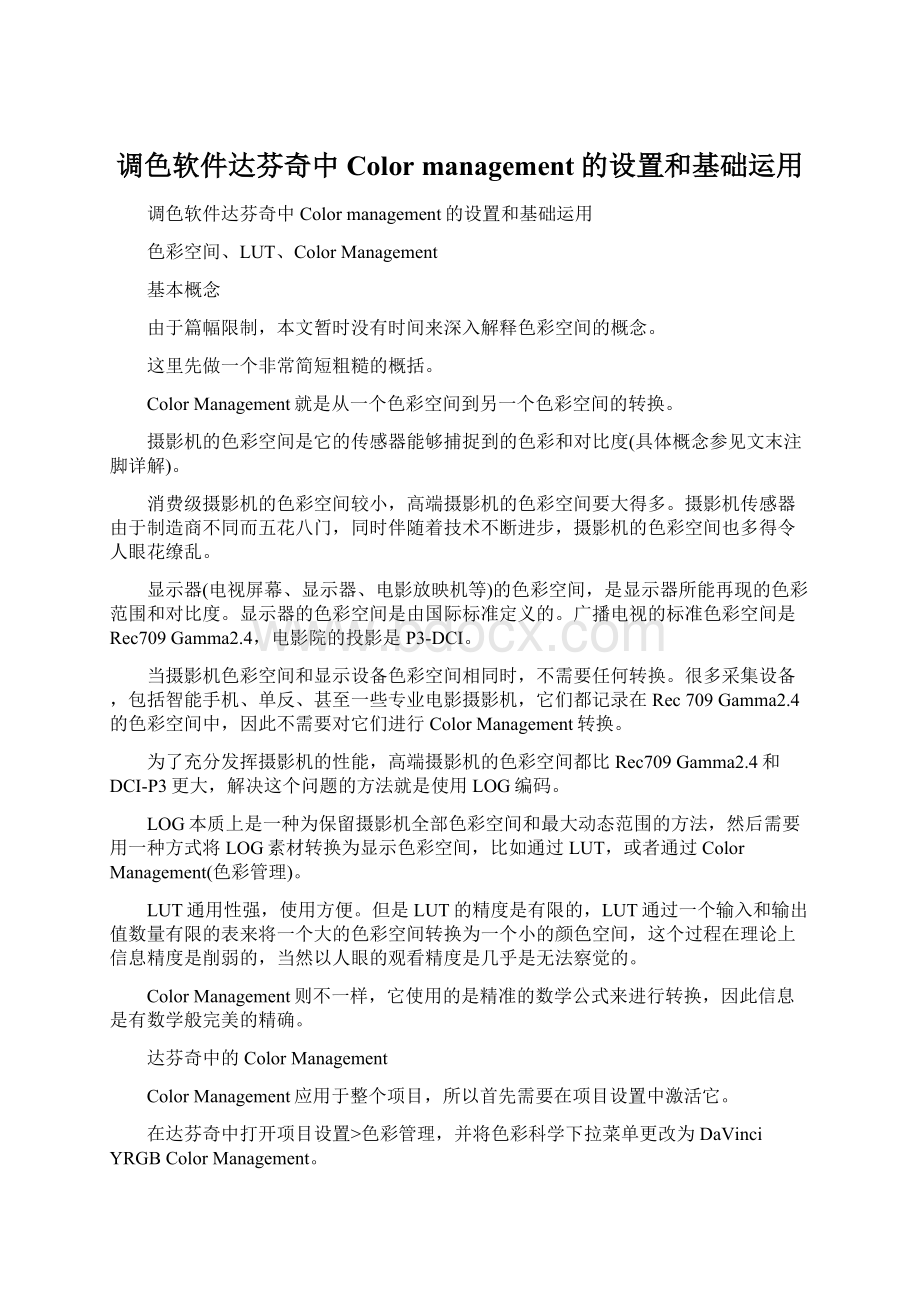
当摄影机色彩空间和显示设备色彩空间相同时,不需要任何转换。
很多采集设备,包括智能手机、单反、甚至一些专业电影摄影机,它们都记录在Rec709Gamma2.4的色彩空间中,因此不需要对它们进行ColorManagement转换。
为了充分发挥摄影机的性能,高端摄影机的色彩空间都比Rec709
Gamma2.4和DCI-P3更大,解决这个问题的方法就是使用LOG编码。
LOG本质上是一种为保留摄影机全部色彩空间和最大动态范围的方法,然后需要用一种方式将LOG素材转换为显示色彩空间,比如通过LUT,或者通过ColorManagement(色彩管理)。
LUT通用性强,使用方便。
但是LUT的精度是有限的,LUT通过一个输入和输出值数量有限的表来将一个大的色彩空间转换为一个小的颜色空间,这个过程在理论上信息精度是削弱的,当然以人眼的观看精度是几乎是无法察觉的。
ColorManagement则不一样,它使用的是精准的数学公式来进行转换,因此信息是有数学般完美的精确。
达芬奇中的ColorManagement
ColorManagement应用于整个项目,所以首先需要在项目设置中激活它。
在达芬奇中打开项目设置>
色彩管理,并将色彩科学下拉菜单更改为DaVinciYRGBColorManagement。
随后“输入色彩空间”“时间线色彩空间”“输出色彩空间”三个选项都会从灰色变为可设置的状态,每个选项下拉菜单,就是各种色彩空间列表。
设置输入色彩空间
输入色彩空间指的是摄影机的色彩空间。
你的素材就是在这个色彩空间中拍摄的。
在以前版本的达芬奇中,通常会将此处的设置更改为源素材的色彩空间。
默认情况下,媒体池中的所有素材都分配给输入颜色空间,所以你在这里的设置会自动应用在所有的素材中。
在达芬奇15中,有一个很大的变化:
导入到媒体池的素材默认分配Rec709Gamma2.4色彩空间,因此项目色彩空间不会自动应用到它们。
你必须为每个素材手动分配色彩空间。
这意味着在项目设置中更改输入色彩空间没有多大意义,你可以将它保留在默认的Rec709
Gamma2.4中。
手动为素材分配色彩空间,需要右键单击媒体池或调色页面时间线中的素材,然后在“输入色彩空间”中选择相应设置(只有在项目设置中激活了ColorManagement后,这个选项才会显示在右键菜单中)。
在时间线上手动为素材设置输入色彩空间
这个过程听起来可能很费劲,但实际并非如此。
你可以多选素材,同时更改所有素材的输入色彩空间。
如果有来自不同摄影机的素材,你可以使用基于编解码器的智能过滤工具将它们分离出来。
而对于本身就是Rec709
Gamma2.4的素材,你不需要执行任何操作,因为它们已经被分配到了正确的色彩空间。
设置输出色彩空间
当你调色时,输出色彩空间应该与你的监看设备色彩空间相对应。
无论你在做什么项目,无论你使用的是Rec709
Gamma2.4的监视器,还是DCI-P3的电影放映机,或者iMac(通常是sRGB色彩空间)。
只有保证输出色彩空间和显示设备相同,你才能看到监看设备显示出来的正确画面。
比如你先在一台iMac上做了一些初步的调色工作,然后使用专业的Rec709Gamma2.4监视器工作,然后你又想在DCI-P3投影仪上去看画面是什么样。
那么你每次就需要通过这里的设置,改变输出色彩空间以匹配新的监看设备。
达芬奇的ColorManagement将负责必要的转换,让每个监看设备上的调色结果相同,这是它的主要作用之一。
同样地,当你完成了调色,可以通过改变输出色彩空间,来满足不同的播放端标准。
例如,如果你已经在广播电视的Rec709
Gamma2.4监看环境中完成了调色,同时需要导出网络版,你可以配合相应的监看设备,并将输出色彩空间切换到符合网络端播放的Rec709
Gamma2.2或sRGB,并做微调后输出。
设置时间线色彩空间
达芬奇的时间线色彩空间,我一直留到最后才讲,因为它理解起来相对困难一点,与其他两项有些不同。
如果你没有做任何调色,它会是透明的。
你可以随意改变时间线色彩空间,画面不会有任何变化。
只有当你开始调色时,它才会发生作用。
当你调色时,时间线色彩空间会影响你所做的一切。
它定义了你使用的颜色范围和对比度,它是所有调色控件的参考颜色空间。
你对LGG、对比度、饱和度等任何参数的改变都与时间线色彩空间相关。
如果“参考颜色空间”的概念听起来很模糊,那我再举个例子:
当你将Lift参数从0.00调整到0.05时,如果要使这些数字有意义,它们需要引用一些东西。
比如,你打开一个电子表格,上面有数字,但没有提到这些数字是日元、美元还是欧元。
你首先得需要知道这些数字指的是哪种货币,才能知道它们对应的价值。
从一种时间线色彩空间,转换到另一种时间线色彩空间——就像从美元转换到日元——你的金额将发生很大的改变!
在达芬奇中,当你调整控件时,这些参数引用就是时间线色彩空间。
如果你改变时间线色彩空间,同样的数字会得到不同的结果。
下面是LOG素材的示例:
这两幅画面,调色参数完全相同:
Gain减少到0.40
左边画面,时间线色彩空间是Rec709Gamma2.4
右边画面,时间线色彩空间是Rec709(Scene),它的Gamma是1.9,尽管参数相同,但呈现出来的画面结果却不一样。
这里的关键问题是,一旦你开始调色,你就不能再改变时间线色彩空间。
因为它会改变你每一个镜头的调色结果。
这也意味着时间线色彩空间将影响你调色的“手感”。
你可能需要调整对比度或颜色平衡,以在另一个色彩空间中实现相同的结果。
那么你应该选择哪个时间线色彩空间呢?
通常来说,可以将它设置为你要交付到的色彩空间中:
比如广播电视的Rec709
Gamma
2.4或电影院的DCI-P3。
这两个色彩空间,作为时间线色彩空间的选择,比较起来很有趣,因为它们没有相同的白点。
白点是你对颜色做任何改变的起点,所以如果你在两个颜色空间中的一个中进行调色,然后切换到另一个色彩空间时,你会看到颜色发生变化。
根据你对画面的调整程度,或多或少都会有影响。
达芬奇默认色彩空间
在没有做任何设置,达芬奇需要一个默认色彩空间来运行,即使在关闭ColorManagement时也是如此。
因为所有素材都具有某种色彩空间,时间线也需要一个引用色彩空间,输出的色彩空间也必须是某个标准。
所以,默认状态下,当达芬奇ColorManagement关闭时,输入、时间线和输出色彩空间均为Rec709Gamma2.4。
当你打开ColorManagement时,这也是默认分配给这三个部分的初始色彩空间。
它同时也是达芬奇15所有导入素材的默认设置。
当你第一次打开ColorManagement时,它是“透明的”。
你可以在任何时候激活它,使用输出色彩空间进行对新的显示设备进行配对,以导出到不同的版本。
你还可以激活它,为单个素材分配正确的输入色彩空间。
你可以一部分素材使用ColorManagement,另一部分素材使用LUT,让他们之间相互混合、匹配。
如此等等,这都是ColorManagement发挥的具体作用。
ColorManagement基础设置的总结:
∙在项目设置>
颜色管理中,将颜色科学切换到DaVinciYRGBColormanagement。
∙将输入色彩空间设置为Rec709Gamma2.4;
对于时间线色彩空间,广播电视设置为Rec7092.4,影院设置为DCI-P3;
将输出色彩空间设置为与监看设备相匹配。
然后保存设置。
∙在媒体池中,选择具有相同色彩空间的所有素材,右键单击,并在输入中分配正确的色彩空间。
对具有不同色彩空间的素材,重复完成这个操作。
对于Rec709Gamma2.4的素材,暂时不用做任何设置。
到这一步,ColorManagement的基础设置就差不多了。
你得到的,就是所谓的一个“开箱即用”的结果。
但这个结果并不一定就很好看,接下来还需要做进一步处理,这也是我们第二篇文章的主题。
色彩空间技术术语注解
本文对色彩空间的解释使用了“颜色”和“对比度”两个词语来简化描述。
所谓“颜色”,我指的是色相和饱和度的范围,也称为色域。
所谓的“对比度范围”,我指的是从阴影到高光的范围,摄影机可以捕捉到,不会曝光过渡或曝光不足的范围(可以理解为动态范围),以及应用于它的对比度类型。
在色彩管理中,这通常称为Gamma。
严格来说,色彩空间包括色域和Gamma两部分。
但每当达芬奇用单独的控件将它们分开时,我们就分别将它们称作“色彩空间”和“Gamma”。
所以在这些情况下,“色彩空间”指的就是色域。
顺便说一下,这是很常见的做法。
许多文章和教程使用术语“色彩空间”也只表示色域,Gamma则是被单独抽离出来讲的。